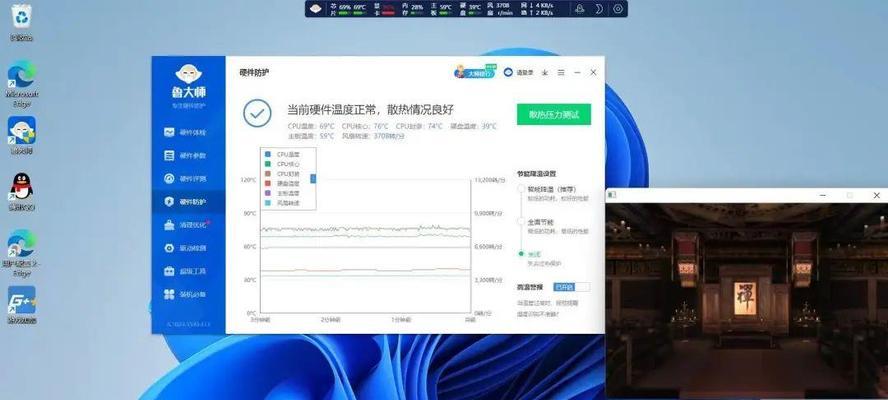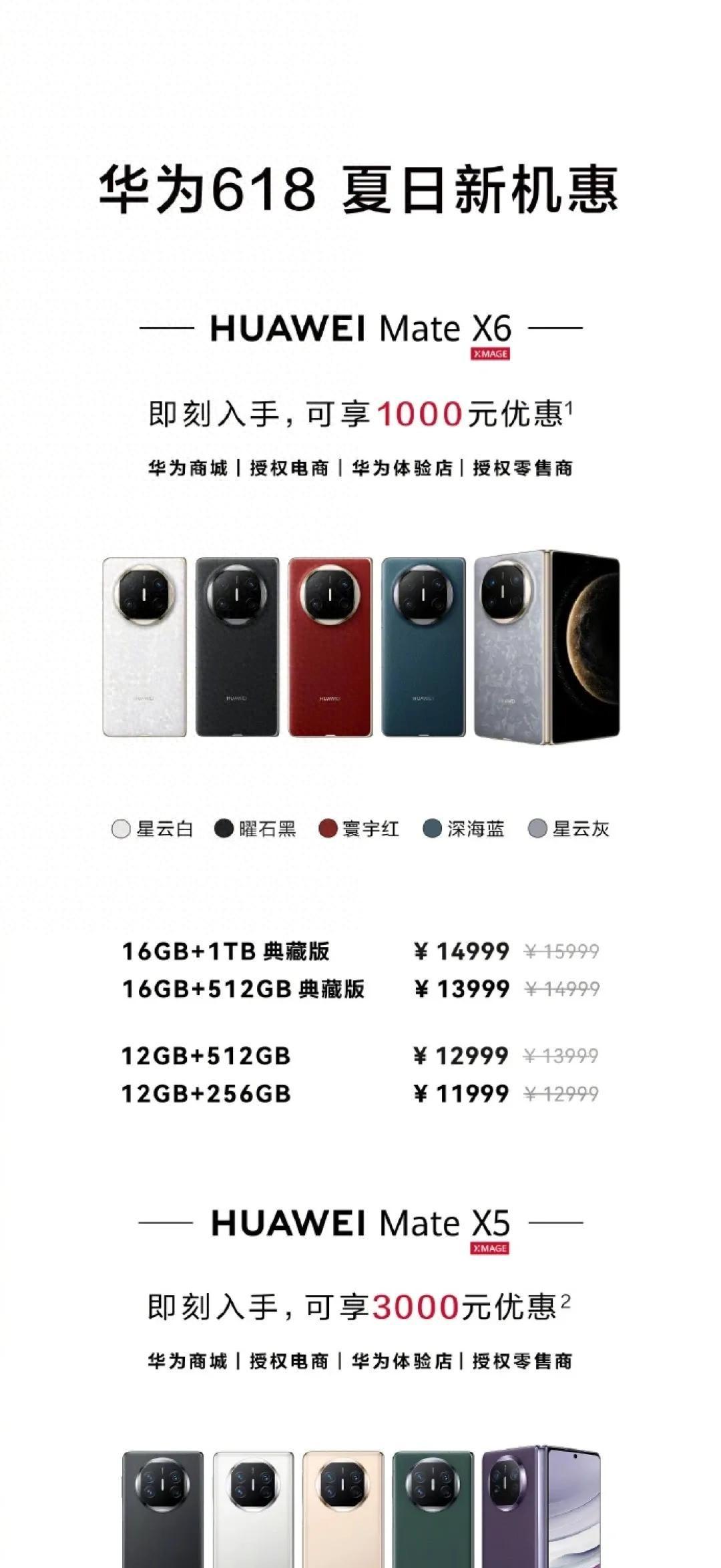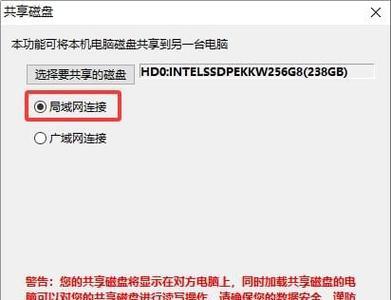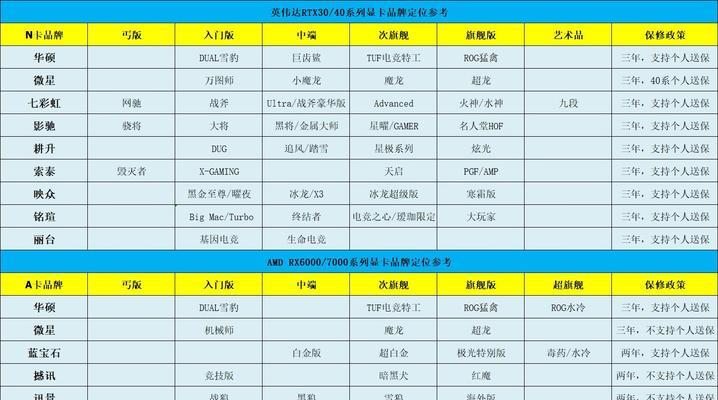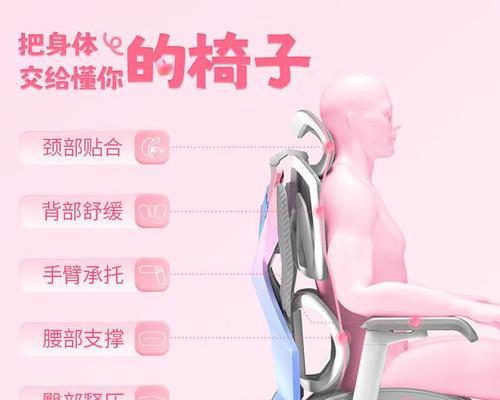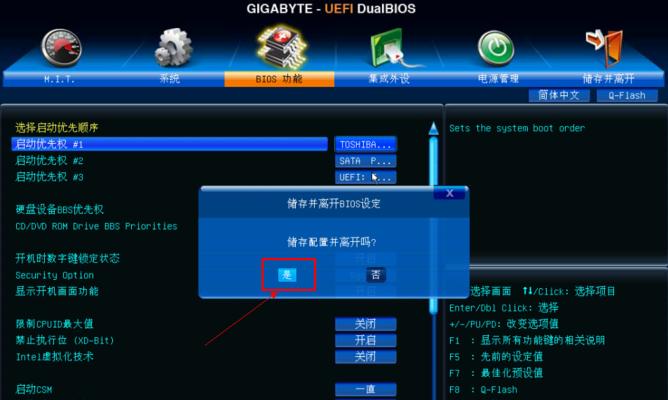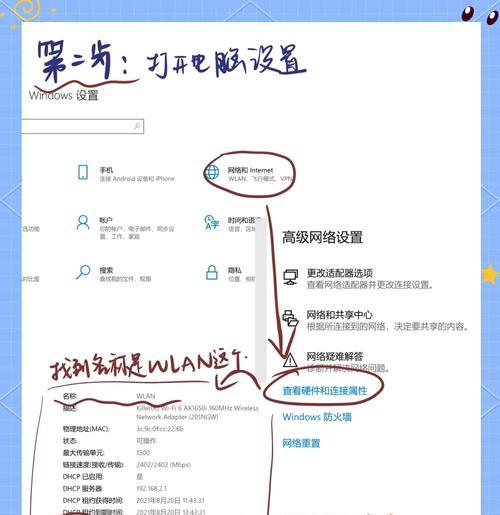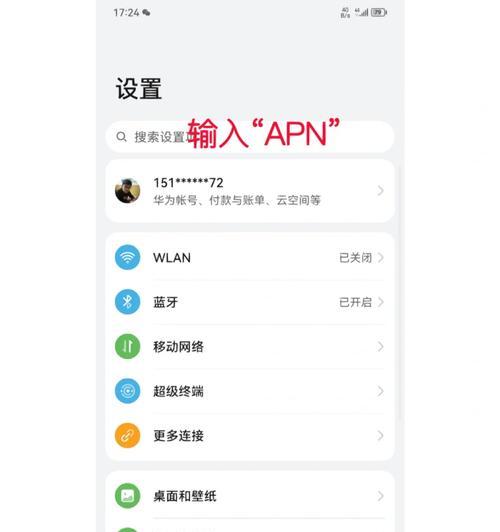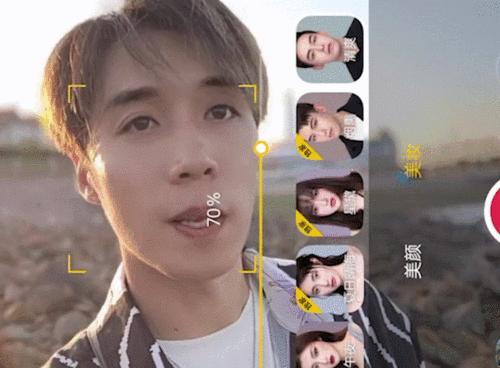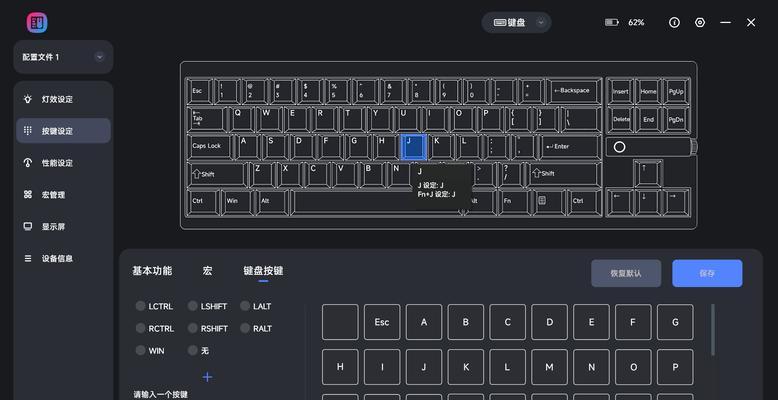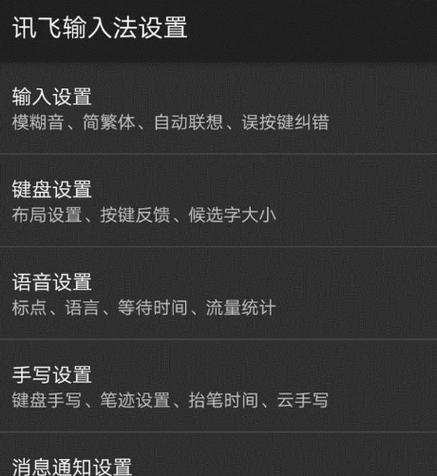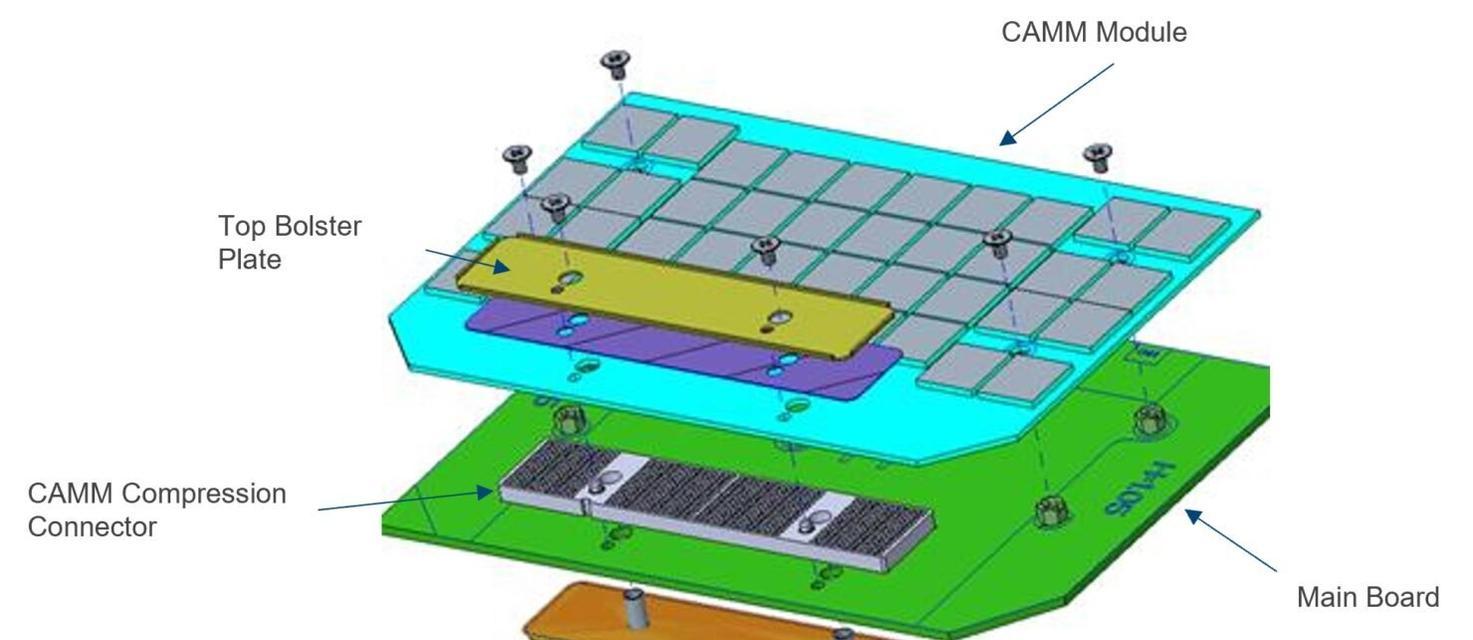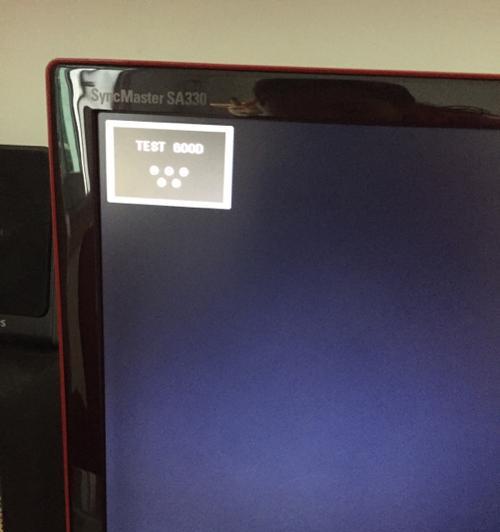C盘空间不断减小的问题及解决方法(如何有效解决C盘空间不足问题)
随着电脑使用时间的增长,很多用户都会面临C盘空间不断减小的问题。C盘的空间不足可能导致电脑运行缓慢,甚至无法正常运行。本文将探讨C盘空间不断减小的原因,并提供一些解决方法,帮助用户有效解决这一问题。
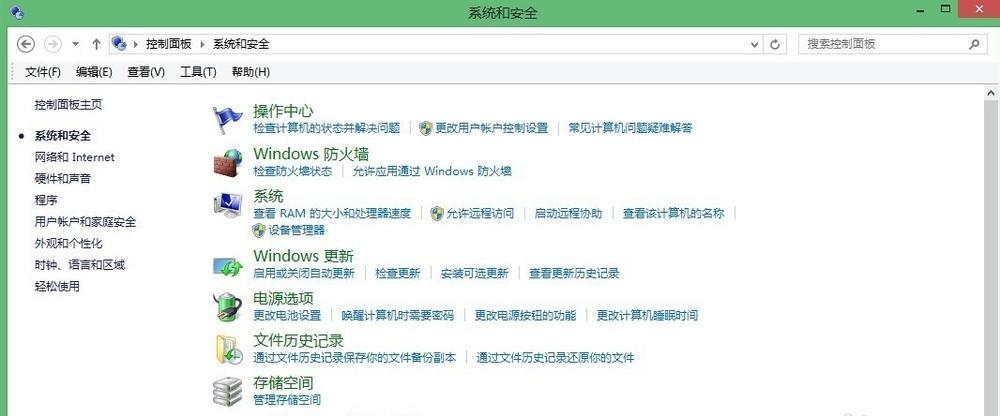
禁用系统恢复功能
1.禁用系统恢复功能可以释放大量空间。
2.在“控制面板”中找到“系统”选项,进入“系统保护”。

3.取消勾选C盘上的“保护设置”,点击“应用”按钮保存设置。
清理临时文件
1.临时文件占用了大量的磁盘空间,可以通过清理来释放空间。
2.打开“运行”窗口,输入“%temp%”,回车。

3.选中所有文件和文件夹,右键点击,选择“删除”。
清理回收站
1.回收站中的文件仍然占用了磁盘空间。
2.右键点击回收站图标,选择“清空回收站”。
卸载不必要的程序
1.卸载不经常使用或者不必要的程序可以释放空间。
2.在“控制面板”中找到“程序”选项,点击“卸载程序”。
3.选择不需要的程序,点击“卸载”按钮。
移动文件到其他分区
1.将一些较大的文件或文件夹移动到其他分区可以减轻C盘的负担。
2.找到要移动的文件或文件夹,右键点击,选择“剪切”。
3.在目标分区中创建一个新文件夹,右键点击新文件夹,选择“粘贴”。
清理浏览器缓存
1.浏览器缓存文件也会占用磁盘空间。
2.打开浏览器设置,找到“高级设置”或者“隐私设置”。
3.点击“清除缓存”按钮。
压缩文件和文件夹
1.压缩文件和文件夹可以减小它们所占用的空间。
2.选中要压缩的文件或文件夹,右键点击,选择“发送到”,再选择“压缩(zipped)文件夹”。
清理无用的下载文件
1.清理下载文件夹中的无用文件可以节省空间。
2.打开“文件资源管理器”,找到“下载”文件夹。
3.删除不再需要的文件。
限制虚拟内存大小
1.减小虚拟内存的大小可以释放一些磁盘空间。
2.在“控制面板”中找到“系统”选项,点击“高级系统设置”。
3.在“性能”标签下点击“设置”按钮,进入“高级”选项卡。
4.点击“更改”按钮,取消勾选“自动管理分页文件大小”。
清理系统日志文件
1.系统日志文件会逐渐增大,占用磁盘空间。
2.打开“运行”窗口,输入“eventvwr.msc”,回车。
3.在左侧的“事件查看器”中找到“Windows日志”,逐个清理日志。
删除重复文件
1.删除重复的文件可以释放一些空间。
2.使用专业的重复文件查找软件进行扫描和删除。
清理系统垃圾文件
1.使用系统自带的磁盘清理工具可以清理系统垃圾文件。
2.打开“运行”窗口,输入“cleanmgr.exe”,回车。
3.选择C盘,点击“确定”按钮,勾选需要清理的文件类型,点击“确定”。
删除临时文件夹
1.删除系统临时文件夹可以释放一些空间。
2.打开“运行”窗口,输入“temp”,回车。
3.选中所有文件和文件夹,右键点击,选择“删除”。
清理无用的程序缓存
1.清理程序缓存可以释放一些空间。
2.打开“运行”窗口,输入“%appdata%”,回车。
3.删除不再需要的程序缓存文件夹。
进行磁盘清理和碎片整理
1.使用磁盘清理和碎片整理工具可以优化磁盘空间。
2.在“控制面板”中找到“系统和安全”选项,点击“管理工具”。
3.找到“磁盘清理”和“磁盘碎片整理”,依次执行操作。
C盘空间不断减小是一个常见的问题,但我们可以通过禁用系统恢复功能、清理临时文件、清理回收站等方法来解决。此外,移动文件到其他分区、清理浏览器缓存、压缩文件和文件夹等也是解决该问题的有效方法。通过这些解决方法,我们可以保持C盘的足够空间,提高电脑的运行效率。
版权声明:本文内容由互联网用户自发贡献,该文观点仅代表作者本人。本站仅提供信息存储空间服务,不拥有所有权,不承担相关法律责任。如发现本站有涉嫌抄袭侵权/违法违规的内容, 请发送邮件至 3561739510@qq.com 举报,一经查实,本站将立刻删除。
- 站长推荐
-
-

小米手机智能充电保护,让电池更持久(教你如何开启小米手机的智能充电保护功能)
-

手机移动数据网速慢的解决方法(如何提升手机移动数据网速)
-

电视信号源消失了,怎么办(应对电视信号源失联的常见问题和解决方法)
-

如何解除苹果手机的运营商锁(简单教你解锁苹果手机)
-

解决飞利浦咖啡机的常见故障(咖啡机故障排除指南)
-

解决打印机灰色打印成黄色的问题(常见原因及解决方法)
-

解决电脑打印机加了墨水后无法正常工作的问题(墨水添加后打印机故障的排除方法)
-

欧派壁挂炉常见故障及解决方法(为您解决欧派壁挂炉故障问题)
-

四芯网线水晶头接法详解(四芯网线水晶头接法步骤图解与注意事项)
-

解决打印机用户干预问题的有效方法(提高打印机效率)
-
- 热门tag
- 标签列表
- 友情链接